«¡Ayuda! Mi video de senderismo parece filmado durante un terremoto. ¿Cómo puedo arreglar este metraje movido?».
Si alguna vez te has hecho una pregunta similar, no estás solo. Muchos videógrafos y creadores de contenidos aficionados tienen graves problemas con las tomas movidas. Con las herramientas y técnicas adecuadas, podrás convertir tus videos tambaleantes en contenidos fluidos y de aspecto profesional.
Kdenlive es un potente software de edición de video de código abierto, que sirve como un buen complemento para la estabilización de video. En esta guía completa, te mostraremos paso a paso cómo estabilizar un video en Kdenlive.
Tanto si eres un principiante como si ya eres un editor experimentado que quiere perfeccionar sus habilidades, este artículo sobre Estabilización de video con Kdenlive te garantizará un metraje estable y sin problemas.
En este artículo
Comprender la estabilización de video de Kdenlive
La estabilización de video es un proceso de postproducción que se aplica para realinear las imágenes de video movidas. En pocas palabras, analiza el movimiento entre fotogramas y aplica ajustes correctivos para que el video sea más fluido y agradable de ver.
Esto puede mejorar enormemente la calidad de las tomas con cámara en mano o de acción, por lo que es una habilidad necesaria que debe conocer cualquier editor de video.
El editor de vídeo potente y fácil que estás buscando. ¡Descarga ahora y disfruta de miles de efectos, filtros y máscaras gratis!

¿Por qué utilizar Kdenlive para la estabilización de video?
Kdenlive destaca como una excelente opción para la estabilización de video por varias razones:
- De código abierto y gratuito: Kdenlive es totalmente gratuito y se actualiza periódicamente gracias a una comunidad de desarrolladores.
- Interfaz fácil de usar: El programa ofrece un diseño intuitivo y fácil de usar para los principiantes.
- Potente algoritmo de estabilización: La herramienta de estabilización de Kdenlive es capaz de manejar varios tipos de movimiento de la cámara.
- Amplio conjunto de funciones: Más allá de la estabilización, Kdenlive ofrece una amplia gama de herramientas de edición de video.
- Apoyo activo de la comunidad: Los usuarios pueden encontrar ayuda y recursos de una gran comunidad de entusiastas de Kdenlive.
- Actualizaciones periódicas: El software se mejora y perfecciona continuamente.
Estabilización de video en Kdenlive: Guia paso a paso para estabilizar video en Kdenlive
Sigue estos sencillos pasos para estabilizar video en el editor de video Kdenlive:
Paso 1: Inicia Kdenlive y crea un nuevo proyecto. Da clic en "Añadir clip o carpeta" o arrastra y suelta tu video en la "Papelera de proyectos".
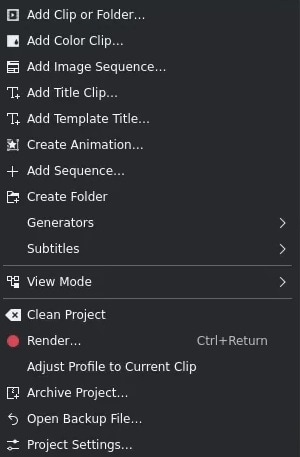
Paso 2: Haz clic con el botón derecho del ratón en el clip de la bandeja del proyecto y selecciona "Trabajos con clips --> Estabilizar". Aparecerán varios ajustes que pueden ayudarte a conseguir el efecto deseado, junto con una casilla central para permitir el recorte.
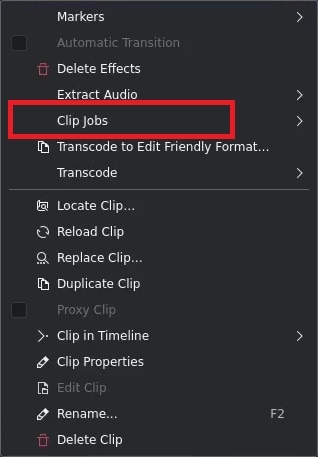
Paso 3: En el panel Effect Stack, verás los parámetros del efecto Stabilize.
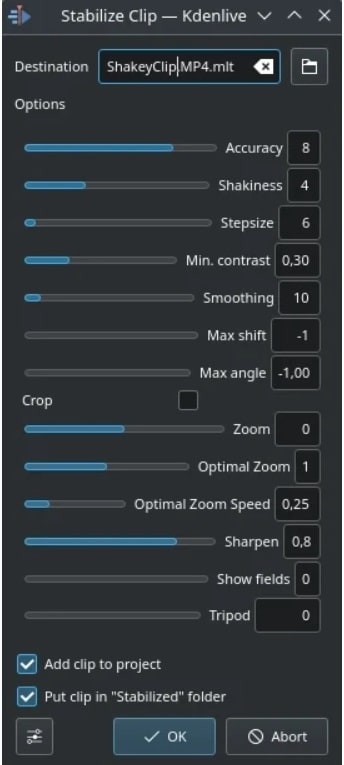
- Suavidad: Controla la agresividad con la que se aplica la estabilización.
- Precisión: Determina la precisión del seguimiento del movimiento.
- Zoom: Ajusta cuánto se amplía el video para compensar el movimiento de los bordes.
Paso 4: Da clic en "Analizar" en los controles del efecto estabilizar. Este proceso puede llevar algún tiempo, dependiendo de la duración del video y de la potencia del ordenador.
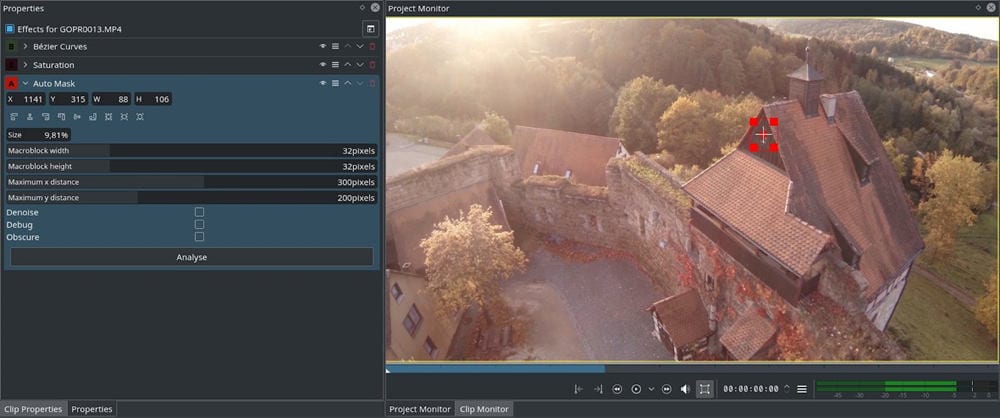
Paso 5: Una vez finalizado el análisis, reproduce el video para ver el efecto de estabilización. Ajusta los parámetros de suavidad, precisión y zoom para obtener el resultado deseado. Recuerda que los valores más altos pueden provocar un mayor recorte o deformación del video.
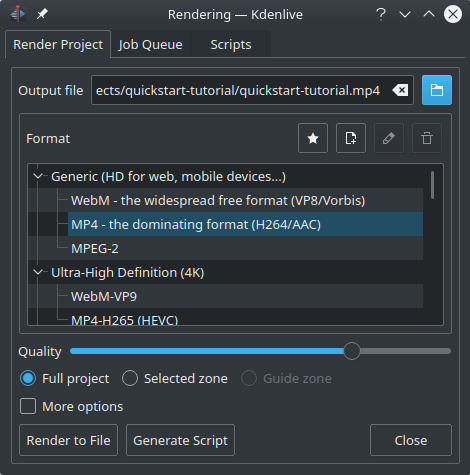
Paso 6: Una vez satisfecho, renderiza tu proyecto haciendo clic en "Procesar" en el menú superior. Elige el formato de salida y la configuración que prefieras y, a continuación, haz clic en "Renderizar a archivo".
Consejos para una estabilización de video eficaz
Graba pensando en la estabilización: Aunque Kdenlive puede hacer maravillas, empezar con el metraje más estable posible dará los mejores resultados.
- Utiliza una velocidad de fotogramas más alta: Disparar a 60 fps o más proporciona al algoritmo de estabilización más datos con los que trabajar, mejorando potencialmente los resultados.
- Deja algo de margen: Encuadra tus tomas con espacio extra alrededor de los bordes, ya que la estabilización suele recortar ligeramente el video.
- Ten paciencia con el análisis: Para videos más largos, el proceso de análisis puede llevar tiempo. Deja que se complete para obtener los mejores resultados.
- Experimenta con los ajustes: No tengas miedo de jugar con diferentes valores de suavidad, precisión y zoom para encontrar el que mejor se adapte a tu metraje.
- Utiliza fotogramas clave para variar la estabilización: Si distintas partes de tu video necesitan distintos niveles de estabilización, utiliza fotogramas clave para ajustar el efecto a lo largo del tiempo.
- Combínalo con otros efectos: A veces, emparejar la estabilización con un ligero efecto de desenfoque o nitidez puede ayudar a enmascarar cualquier artefacto del proceso de estabilización.
¿Qué pasa si Kdenlive no funciona correctamente? No te preocupes, usa Wondershare Filmora
Aunque Kdenlive es una potente herramienta para la estabilización de video, algunos usuarios pueden encontrarla difícil o pueden tener problemas con su rendimiento. En estos casos, Wondershare Filmora presenta una excelente alternativa.
Filmora ofrece varias ventajas sobre Kdenlive:
- Interfaz más intuitiva: El diseño intuitivo de Filmora facilita la navegación a los principiantes.
- Procesamiento más rápido: Filmora suele completar las tareas de estabilización más rápidamente que Kdenlive.
- Efectos adicionales incorporados: Filmora viene con una amplia gama de efectos y transiciones preinstalados.
- Actualizaciones y asistencia periódicas: Como producto comercial, Filmora recibe actualizaciones frecuentes y cuenta con un servicio de atención al cliente especializado.
Aquí está cómo estabilizar video utilizando Wondershare Filmora:
Paso 1: Inicia Filmora y crea un nuevo proyecto. Da clic en "Importar" o arrastra el video a la biblioteca multimedia.

Paso 2: Haz clic en tu clip en la línea de tiempo. En el menú superior, haz clic en "Estabilización" en la pestaña "Herramientas de IA".

Paso3: En la ventana de vista previa, verás las opciones suavidad y proporción de recorte. Ajusta estos deslizadores para conseguir el nivel de estabilización que desees.

Paso 4: Utiliza el botón de reproducción para previsualizar el metraje estabilizado. Una vez satisfecho, pulsa "Exportar" para renderizar el video con la estabilización aplicada.
Conclusión
Con esto concluimos nuestra guía sobre Estabilización de video Kdenlive. Aprender a estabilizar videos en Kdenlive puede mejorar mucho el aspecto de tus proyectos de video. Utilizando las instrucciones paso a paso y los consejos que se dan, aprenderás rápidamente a hacer que tus videos tengan un aspecto fluido y profesional.
Ten en cuenta que con la práctica mejorarás, así que no te preocupes si tus primeros intentos no son perfectos.
Puedes usar Kdenlive o probar otros programas como Wondershare Filmora. Lo importante es probar distintos métodos y encontrar el que mejor te funcione.
Con tiempo y esfuerzo, podrás convertir videos temblorosos de principiante en contenidos estables y bien hechos que mantengan el interés de tus espectadores.
Preguntas frecuentes
-
¿Cómo se estabiliza un video inestable?
Para estabilizar un video inestable, puedes utilizar un software de edición de video con funciones de estabilización como Kdenlive o Wondershare Filmora. Estas herramientas analizan el metraje y aplican ajustes correctivos para reducir las sacudidas y crear movimientos más suaves. -
¿Se puede editar un video para estabilizarlo?
Sí, puedes editar un video para estabilizarlo utilizando software de postproducción. Programas como Kdenlive y Filmora ofrecen herramientas que te permiten aplicar efectos de estabilización a tus secuencias una vez grabadas. -
¿Cómo eliminar el temblor en un video?
Para eliminar el temblor en el video, importa la grabación a un programa de edición de video con funciones de estabilización. Aplica el efecto de estabilización, ajusta parámetros como la suavidad y la precisión, y deja que el software analice y corrija el movimiento tembloroso de tu video.





